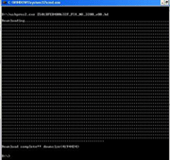Как просходит прошивка принтера?
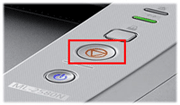 |
1. Распечатываем отчет о конфигурации Для того, чтобы прошить аппарат необходимо снять отчёт о предыдущейверсии прошивки устройства. Сделать это можно нажатием определенных кнопок на аппарате. Пример Samsung ML-1640: включаем принтер, при этом должна загореться красная лампочка, которая сигнализирует, что тонер заканчивается, затем нажимаем и удерживаем кнопку MENU в течение пяти-семи секунд, после чего принтер автоматически распечатает отчёт о его состоянии. |
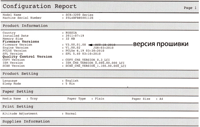 |
2. Определяем текущую версию прошивки После проделанной операции ищем в отчёте строчку OS Version, в которой Данная процедура выполняется для того, нужно использовать для данного что если в прошивке есть буква F, то F- это FIX прошивка и означает, |
 |
3. Подготавливаем прошивку После того, как вы выбрали и нашли нужную для вашего принтера версию Дополнительно вам |
|
|
4. Загружаем готовую прошивку в аппарат Для этого отсоединяем все USB устройства от компьютера. Подключаем принтери ждём, когда ПК определит принтер и установит драйвера. Весь процесс прошивки очень простой и не занимает особого времени. Далее вам потребуется выбрать версию прошивки и непосредственно сам исталятор. Смысл этого заключается в том, чтобы перетянуть прошивку винсталятора, после чего появиться чёрное окно, что сигнализирует нам о запуске прошивке. После чего нужно дождаться перезагрузки принтера, которая займет тридцать секунд или минуту и система компьютера обнаружит новое устройство. Это вы увидите в правом нижнем углу вашего экрана миганием значка USB с названием принтера. Как только ПК распознал устройство, то он продолжит установку драйверов. Далее в конце установки заходим в меню "Пуск", выбираем "Устройства и принтеры" и смотрим, если там появилось название принтера, нажимаем "Далее" и устанавливаем полный комплект драйверов. |
 |
5. Удаляем чип Достаем картридж и просто напросто снимем с него чип, ставим картридж обратнов принтер, закрываем крышку, принтер обработает это и лампочка перестанет моргать. Далее снова потребуется снять отчёт о состоянии принтера, и видим, что прошивка изменилась. |

.jpg)
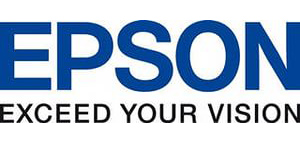
.jpg)
.jpg)
.jpg)
.jpg)
.jpg)